热门标签
热门文章
- 1【Ubuntu24.04搭建turn服务器】
- 2Python之Web开发中级教程----ubuntu安装MySQL_ubuntu 安装mysql python
- 3从0到1搭建SpringBoot整合Quartz定时任务框架(保姆级教学+Gitee源码)_springboot 定时任务框架
- 4MySQL怎么新建匿名用户_如何在mysql创建隐藏用户
- 530秒生成建模师级Mesh!最大可生成面数提升至1600,GitHub揽星1.9k项目发布V2版本...
- 6常见的网络攻击_通过在交换机上配置静态条目,绑定到正确
- 7ubuntu22.04 安装 ros1
- 8联邦学习激励机制的挑战与展望
- 9VTK笔记——多边形网格与直线的相交(vtkOBBTree)
- 10如何使用vscode启动Flask并实现无公网IP远程访问内网服务_vscode flask
当前位置: article > 正文
鸿蒙 HarmonyOs 动画效果 快速入门_鸿蒙旋转动画
作者:Guff_9hys | 2024-08-01 02:05:33
赞
踩
鸿蒙旋转动画
一、理论
1.1 animation属性
| 名称 | 参数类型 | 必填 | 描述 |
| duration | number | 否 | 设置动画时长,默认值:1000,单位:毫秒 |
| tempo | number | 否 | 动画播放速度。数值越大,速度越快,默认为1 |
| curve | string | Curve | 否 | 设置动画曲线。 默认值:Curve.EaseInOut,平滑开始和结束 |
| delay | number | 否 | 设置动画延迟执行的时长。默认值为0,毫秒 |
| iterations | number | 否 | 设置播放次数。 默认值:1,取值范围:[-1, +∞] 设置为 -1 表示无限次播放。 |
| playMode | PlayMode | 否 | 设置动画播放模式,默认播放完成后重头开始播放。默认值:PlayMode.Normal |
| onFinish | ()=>void | 否 | 状态回调,动画播放完成时触发 |
1.2 组件转场效果
| 参数名 | 参数类型 | 必填 | 描述 |
| type | TransitionType | 否 | 类型,默认组件爱你新增和删除,默认为ALL |
| opacity | number | 否 | 不透明度,为插入时起点和删除时终点的值。默认值为1,取值范围为[0,1] |
| translate | { x?:number | string, y?:number | string, z?:number | string } | 否 | 平移效果,为插入时起点和删除时终点的值。 -x:横向的平移距离。 -y:纵向的平移距离。 -z:竖向的平移距离。 |
| scale | { x?:number, y?:number, z?:number, centerX?:number | string, centerY?:number | string } | 否 | 缩放效果,为插入时起点和删除时终点的值。 -x:横向的缩放倍数 -y:纵向的缩放倍数 -z:为当前的二维显示,该参数无效 -centerX:centerY指缩放中心点,centerX和centerY默认值是"50%" -中心点为0时,默认是组件的左上角 |
| rotate | { x?:number, y?:number, z?:number, angle:number | string, centerX?:number | string, centerY?:number | string } | 否 | 旋转效果: angle是旋转角度 |
二、实操
2.1 示例:旋转图片
示例代码:
- @Entry
- @Component
- struct Index {
-
- @State angle:number = 0
- build(){
- Column(){
- //显示图片
- Image($r('app.media.one'))
- .width(120)
- .rotate({
- angle:this.angle,
- centerX:'50%',
- centerY:'50%'
- })
- .animation({
- duration:1000,
- onFinish:()=>{
-
- console.log('结束时:'+this.angle)
-
- }
- })
-
- Button('动画开始')
- .onClick(()=>{
- this.angle += 360
- })
- }
- .width('100%')
- .height('100%')
- }
- }
2.2 示例:平移、旋转、缩放
其中scale的值为缩放比例,所以1为初始值,2则表示原有的1倍
其中rotate的值为1则表示以该轴旋转,0则不以该轴旋转
示例效果:

示例代码:
- @Entry
- @Component
- struct Index {
-
- @State angle:number = 0
- @State rotateX:number = 0
- @State rotateY:number = 0
- @State rotateZ:number = 0
-
- @State translateX:number = 0
- @State translateY:number = 0
- @State scaleX:number = 1
- @State scaleY:number = 1
- build(){
- Column(){
- //显示图片
- Image($r('app.media.one'))
- .width(120)
- .rotate({
- angle:this.angle,
- x:this.rotateX,
- y:this.rotateY,
- z:this.rotateZ,
- centerX:'50%',
- centerY: '50%',
- })
- .animation({
- duration:1000,
- onFinish:()=>{
-
- console.log('结束时:'+this.angle)
- }
- })
- .translate({
- x:this.translateX,
- y:this.translateY
- })
- .scale({
- x:this.scaleX,
- y:this.scaleY,
- centerX:'50%',
- centerY: '50%',
- })
-
- Blank()
- Row(){
- Column(){
-
- Image($r('app.media.ic_public_arrow_up_0'))
- .width(40)
- .backgroundColor(Color.White)
- .borderRadius(20)
- .onClick(()=>{
- this.translateY -= 50
- })
-
- Row(){
- Image($r('app.media.ic_public_arrow_left'))
- .width(40)
- .backgroundColor(Color.White)
- .borderRadius(20)
- .onClick(()=>{
- this.translateX -= 50
- })
-
- Image($r('app.media.ic_public_arrow_right'))
- .width(40)
- .backgroundColor(Color.White)
- .borderRadius(20)
- .onClick(()=>{
- this.translateX += 50
- })
-
- }.width(130)
- .justifyContent(FlexAlign.SpaceBetween)
-
-
- Image($r('app.media.ic_public_arrow_down_0'))
- .width(40)
- .backgroundColor(Color.White)
- .borderRadius(20)
- .onClick(()=>{
- this.translateY += 50
- })
-
- }.width(200)
-
- Column({space:20}){
-
-
- Button('旋转一圈动画开始')
- .onClick(()=>{
- this.rotateZ = 1
- this.angle += 360
- })
-
- Button('放大一倍')
- .onClick(()=>{
- this.scaleX *= 2
- this.scaleY *= 2
- })
-
- Button('缩小一倍')
- .onClick(()=>{
- this.scaleX /= 2
- this.scaleY /= 2
- })
-
-
- }.padding(10)
-
-
-
-
- }.width('100%')
- .backgroundColor(Color.Gray)
-
-
-
-
- }
- .width('100%')
- .height('100%')
- }
- }
2.3 示例:简单摇骰子效果
示例效果:
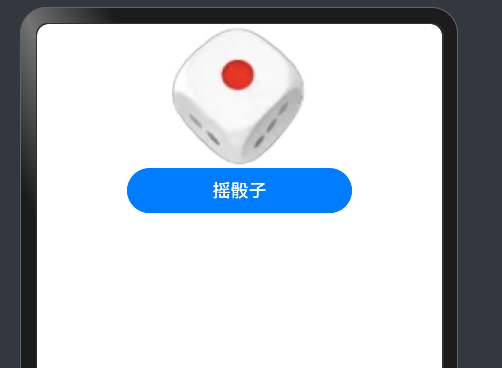
示例代码:
- @Entry
- @Component
- struct Index {
-
- @State dice:Resource[] = [
- $r('app.media.one'),
- $r('app.media.two'),
- $r('app.media.three'),
- $r('app.media.four'),
- $r('app.media.five'),
- $r('app.media.six')
- ]
-
- @State currentDice:Resource = this.dice[0]
- @State angle:number = 0
- @State rotateX:number = 0
- @State rotateY:number = 1
- @State rotateZ:number = 0
- @State opacityNumber:number = 1
- @State runState:boolean = false
- build(){
- Column(){
- //显示图片
- Image(this.currentDice)
- .width(120)
- .rotate({
- angle:this.angle,
- x:this.rotateX,
- y:this.rotateY,
- z:this.rotateZ,
- centerX:'50%',
- centerY: '50%',
- })
- .animation({
- duration:1000,
- curve:Curve.EaseInOut,
- onFinish:()=>{
- this.opacityNumber = 1
- console.log('结束时:'+this.angle)
- },
-
- })
- .opacity(this.opacityNumber)
-
-
-
- Button('摇骰子')
- .width(200)
- .onClick(()=>{
-
- this.opacityNumber = 0.8
- this.angle += 360
-
- setTimeout(()=>{
- this.currentDice = this.dice[Math.floor(Math.random() * this.dice.length)];
- },1000)
-
- })
-
- }
- .width('100%')
- .height('100%')
- }
- }
声明:本文内容由网友自发贡献,不代表【wpsshop博客】立场,版权归原作者所有,本站不承担相应法律责任。如您发现有侵权的内容,请联系我们。转载请注明出处:https://www.wpsshop.cn/w/Guff_9hys/article/detail/911791
推荐阅读
相关标签


